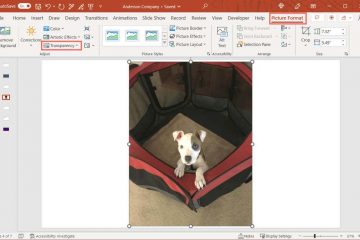Microsoft Outlook bietet ein hervorragendes E-Mail-Erlebnis auch auf Mobilgeräten. Wie jede andere App hat Outlook jedoch einen fairen Anteil an Problemen. Einer davon ist, wenn Outlook E-Mails auf Ihrem iPhone nicht synchronisiert.
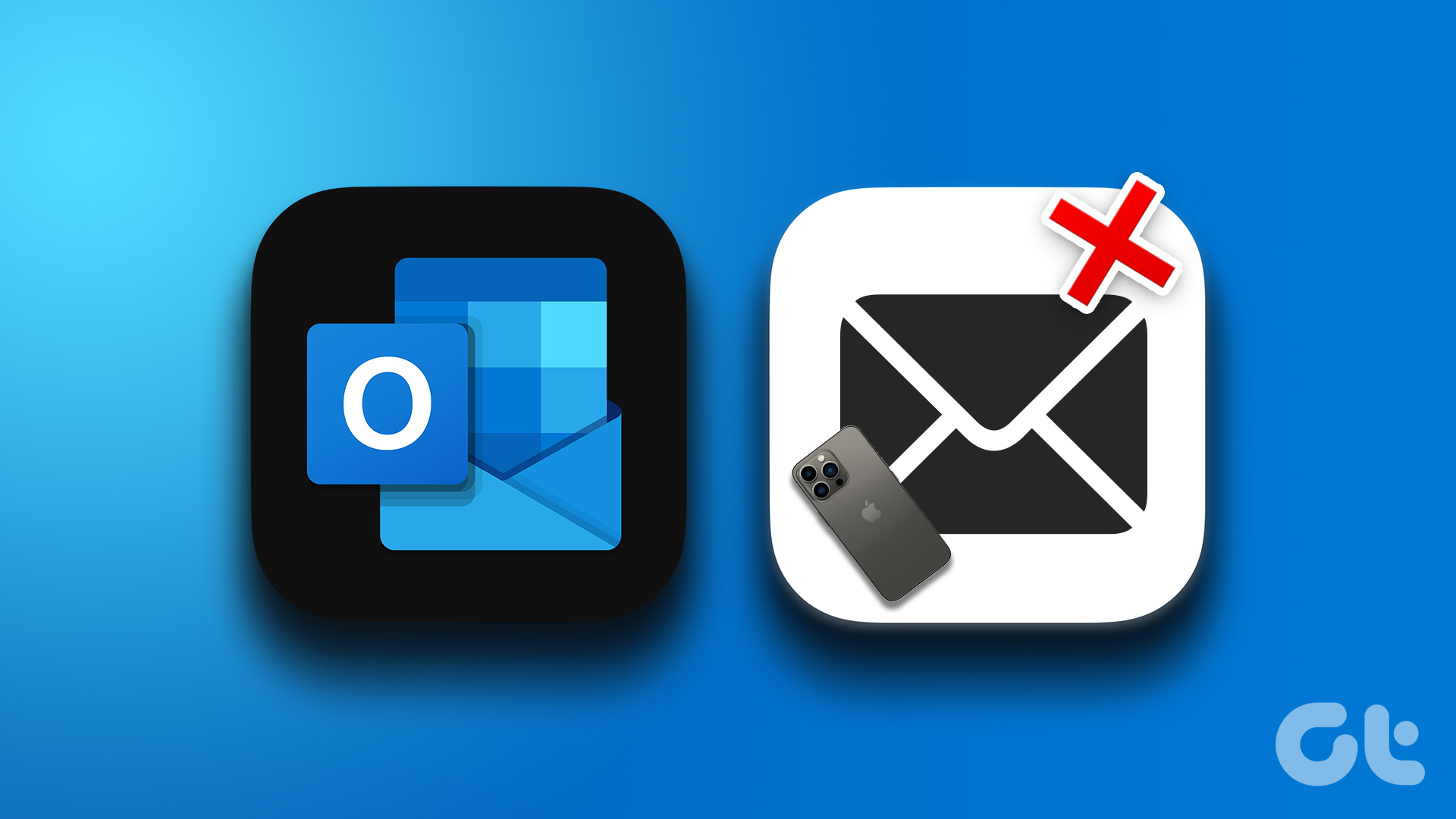
Die Outlook-App kann aus verschiedenen Gründen keine Daten synchronisieren, aber die gute Nachricht ist, dass das Problem behoben wurde ist einfach. Im Folgenden finden Sie einige nützliche Tipps zur Fehlerbehebung, die Sie ausprobieren sollten, wenn Outlook keine E-Mails auf Ihrem iPhone synchronisiert.
1. Schließen und erneutes Öffnen von Outlook erzwingen
Sie können beginnen, indem Sie das Schließen der Outlook-App erzwingen und erneut öffnen. Dadurch wird die App neu gestartet und alle vorübergehenden Störungen behoben, die möglicherweise das Abrufen neuer Daten verhindert haben.
Wischen Sie vom unteren Bildschirmrand nach oben, um den App-Umschalter aufzurufen. Wischen Sie auf der Outlook-App-Karte nach oben, um sie zu schließen. Öffnen Sie die Outlook-App erneut und prüfen Sie, ob Ihre E-Mails synchronisiert werden.
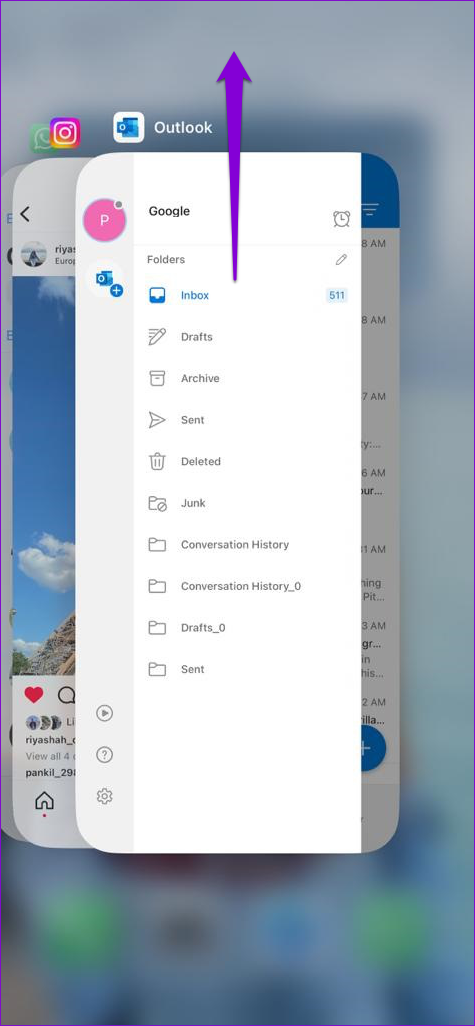
2. Zulassen, dass Outlook mobile Daten verwendet
Auf dem iPhone können Sie mit iOS die Berechtigungen für mobile Daten für jede App separat verwalten. Wenn Sie den Zugriff auf mobile Daten für Outlook deaktiviert haben, synchronisiert die App keine E-Mails, es sei denn, Sie verbinden sich mit einem WLAN-Netzwerk.
Um die Berechtigung für mobile Daten für Outlook zuzulassen, öffnen Sie die App”Einstellungen”und scrollen Sie nach unten zu Tippen Sie auf Outlook. Aktivieren Sie den Schalter neben Mobile Daten.
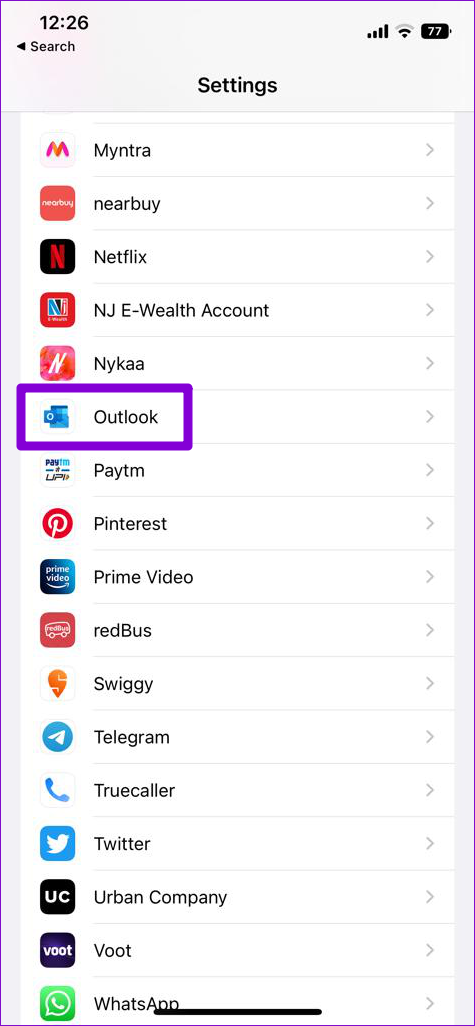
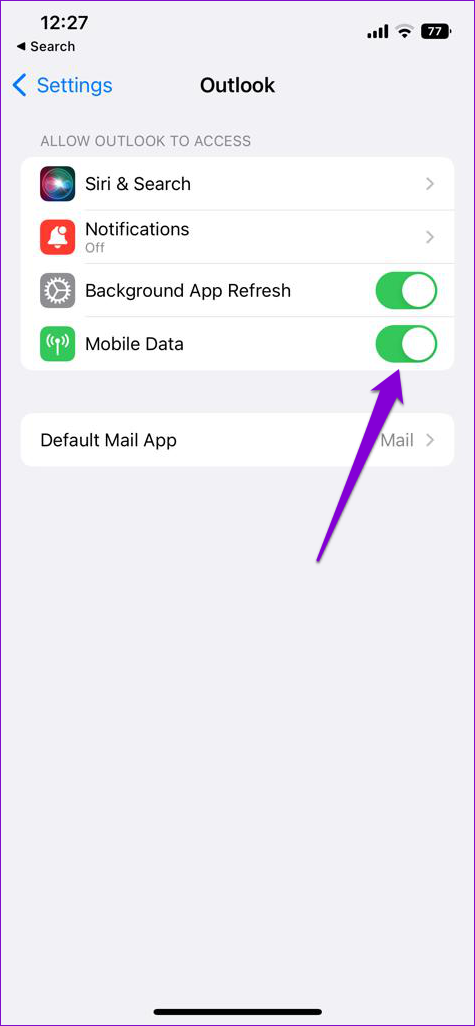
3. Kontoeinstellungen zurücksetzen
Wenn Sie Synchronisierungsprobleme mit nur einem Ihrer Konten in der App haben, empfiehlt Outlook, dass Sie alle Einstellungen für dieses Konto zurücksetzen, um das Problem zu beheben. So gehen Sie vor.
Schritt 1: Tippen Sie in der Outlook-App oben links auf Ihr Profilbild. Tippen Sie dann auf das Einstellungssymbol in der unteren linken Ecke.
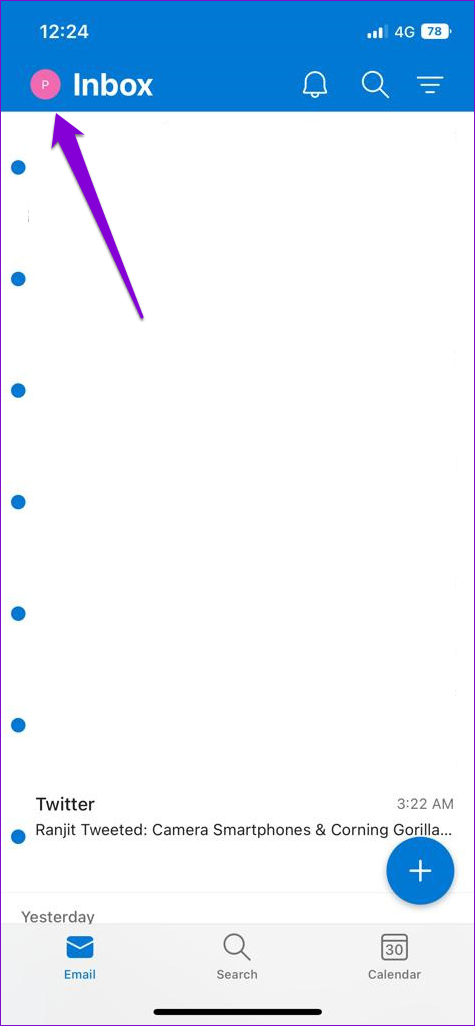
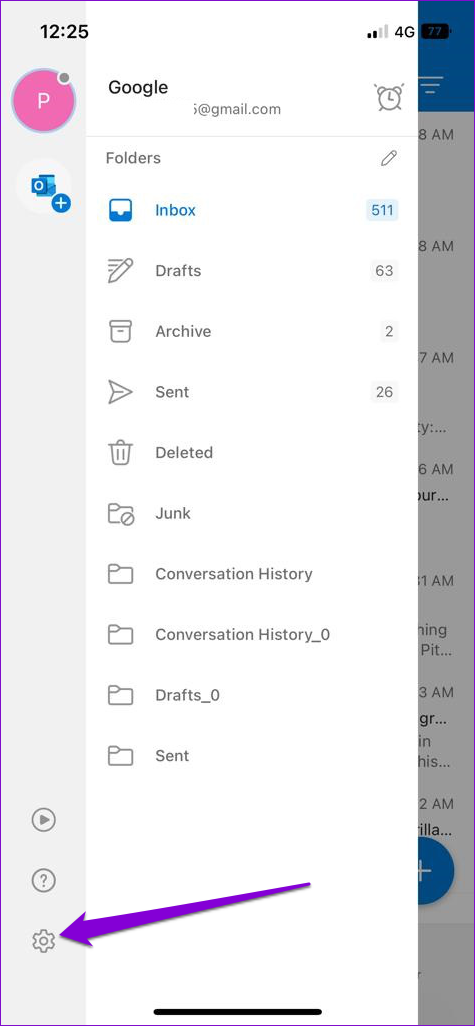
Schritt 2: Wählen Sie Ihr E-Mail-Konto aus, das nicht synchronisiert wird.
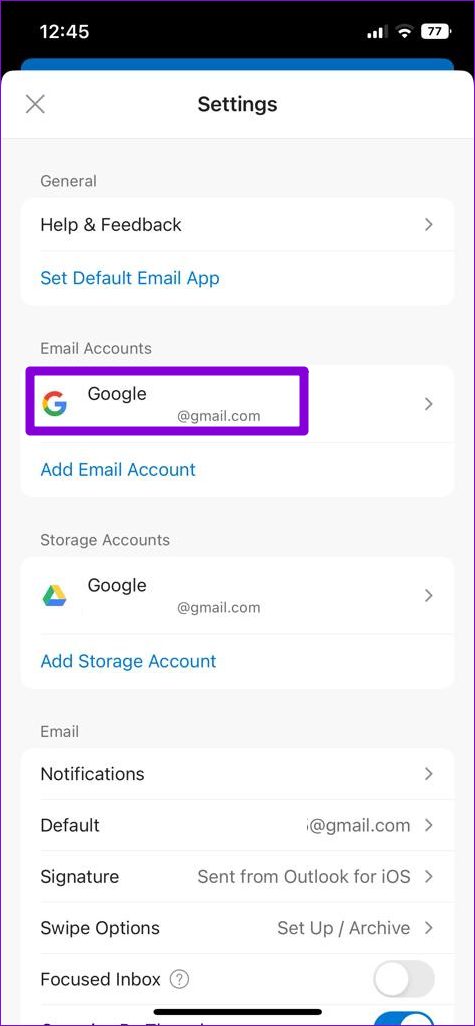
Schritt 3: Tippen Sie auf Konto zurücksetzen und drücken Sie zur Bestätigung auf OK.
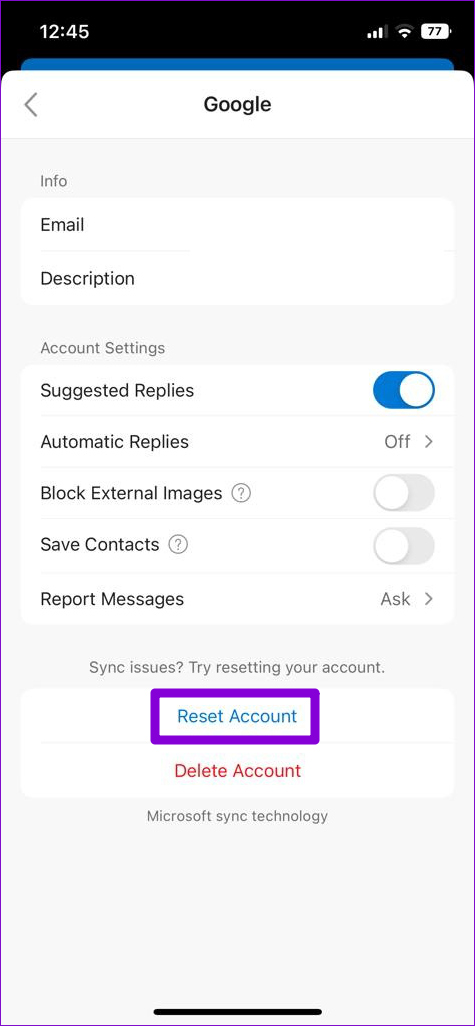
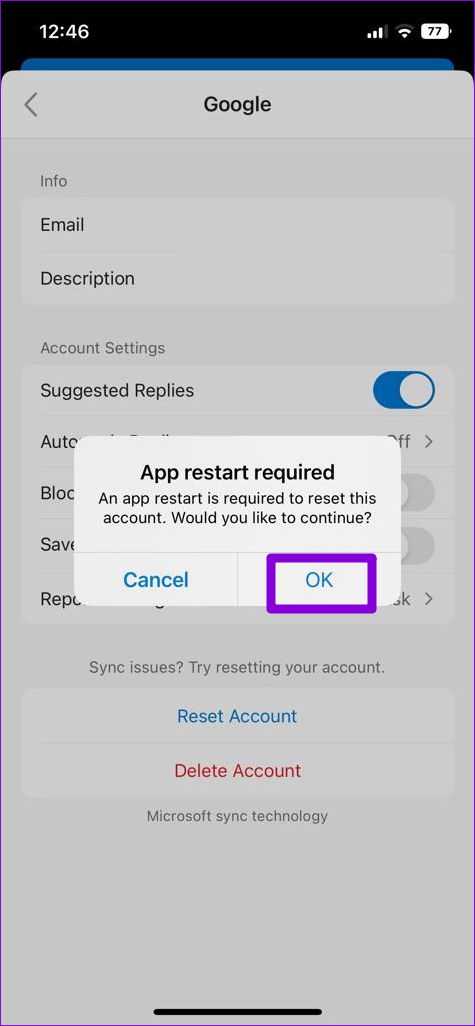
Die Outlook-App wird automatisch geschlossen. Öffnen Sie die App erneut und prüfen Sie, ob Ihre E-Mails synchronisiert werden.
4. Posteingang mit Relevanz deaktivieren
Der Posteingang mit Relevanz ist eine Funktion in der Outlook-App, die Ihre wichtigen E-Mails automatisch vom Rest trennt. Diese Funktion kann manchmal aggressiv sein und einige Ihrer wichtigen E-Mails in einen separaten Posteingang verschieben. Und Sie werden das Gefühl haben, dass die App keine neuen E-Mails abruft.
Daher ist es am besten, diese Funktion zu deaktivieren, wenn Sie keine neuen E-Mails verpassen möchten.
Schritt 1: Öffnen Sie die Outlook-App und tippen Sie oben links auf Ihr Profilbild.
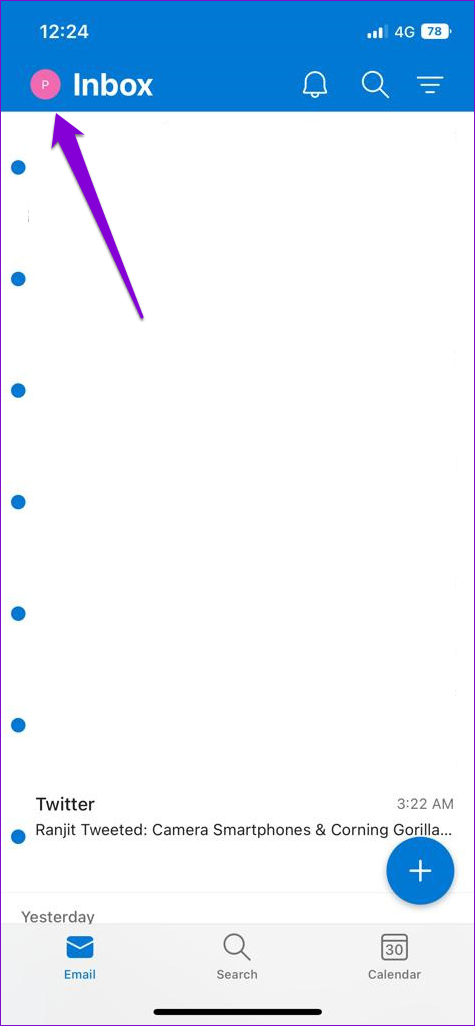
Schritt 2: Tippen Sie auf das zahnradförmige Symbol in der unteren linken Ecke.
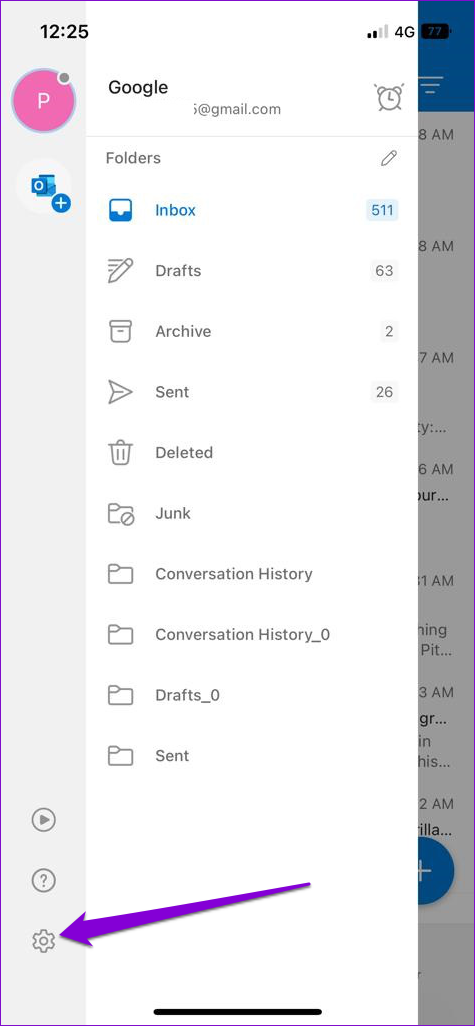
Schritt 3: Unter Deaktivieren Sie im Abschnitt E-Mail den Schalter neben Fokussierter Posteingang.
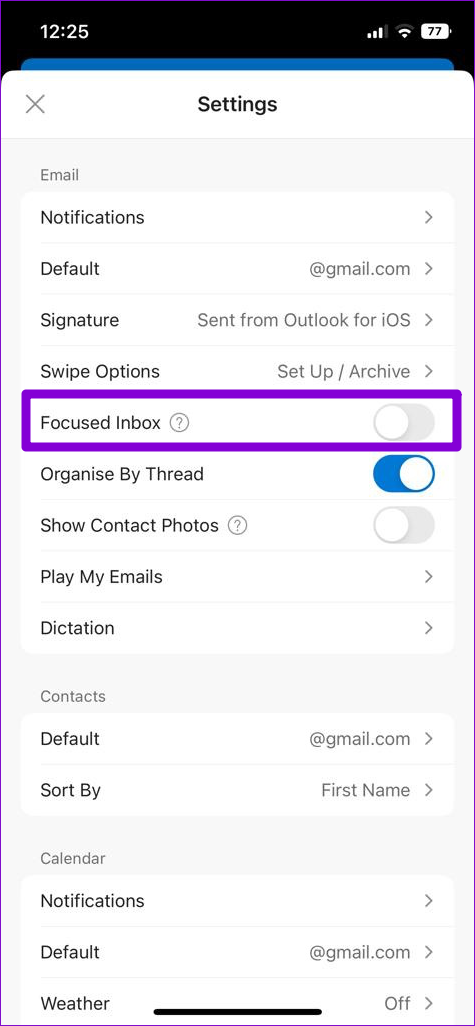
5. Hintergrund-App-Aktualisierung für Outlook aktivieren
Hintergrund-App-Aktualisierung ist eine Funktion in iOS, die es einer App ermöglicht, Daten zu synchronisieren, auch wenn Sie sie nicht verwenden. Wenn die Hintergrund-App-Aktualisierung für Outlook deaktiviert ist, hat die App Probleme, Ihre E-Mails automatisch zu synchronisieren. So können Sie es aktivieren.
Schritt 1: Öffnen Sie die Einstellungen-App und scrollen Sie nach unten, um auf Outlook zu tippen.
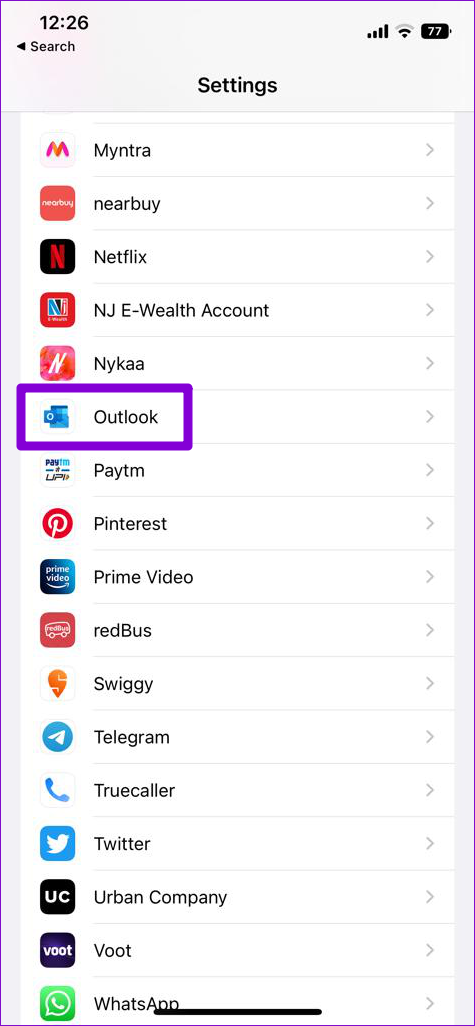
Schritt 2: Aktivieren Sie den Umschalter neben App-Aktualisierung im Hintergrund, falls dies nicht der Fall ist. Noch nicht.
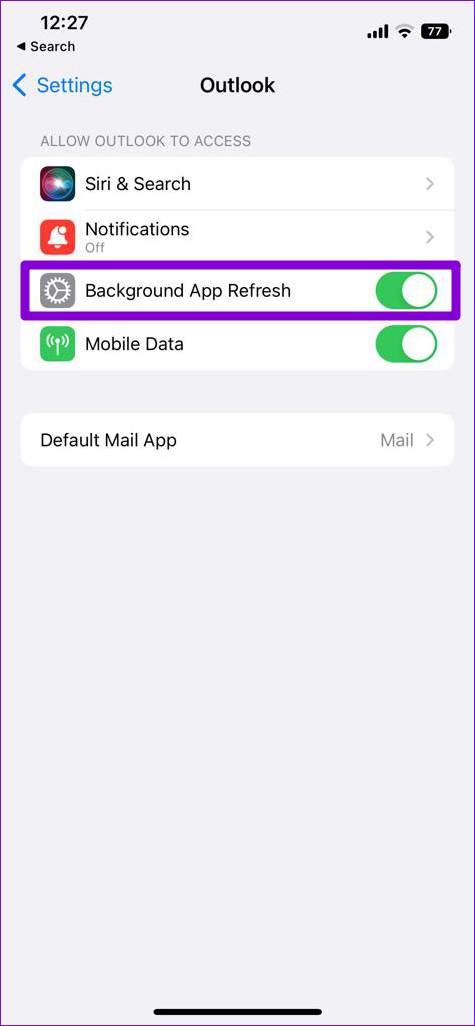
6. Energiesparmodus deaktivieren
Das Aktivieren des Energiesparmodus auf Ihrem iPhone kann die Fähigkeit einer App beeinträchtigen, Daten im Hintergrund zu aktualisieren. Wenn Sie Synchronisierungsprobleme mit Outlook haben, müssen Sie den Energiesparmodus deaktivieren. Öffnen Sie dazu die Einstellungen-App und tippen Sie auf Akku. Schalten Sie den Schalter neben dem Energiesparmodus aus.
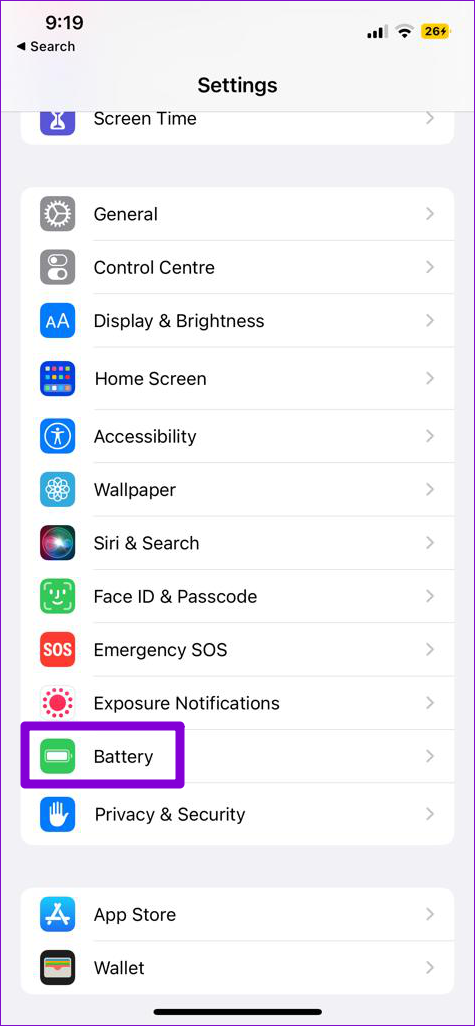
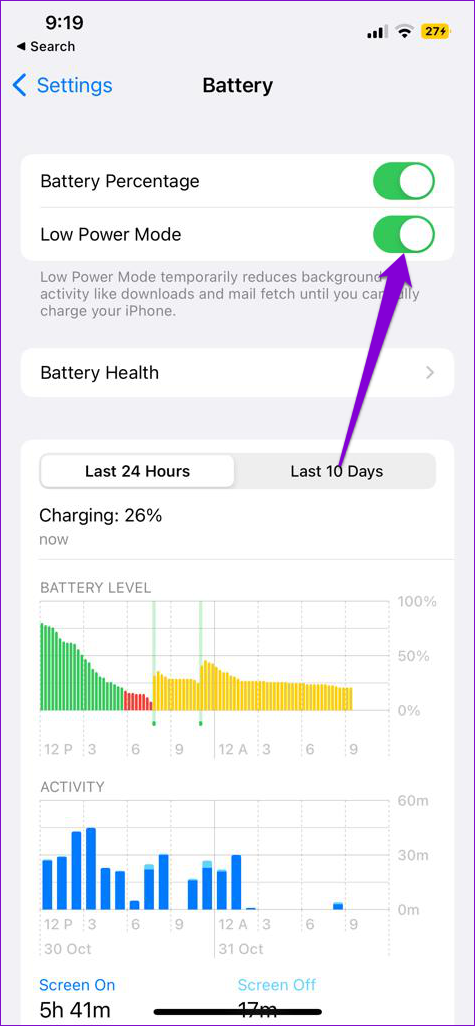
7. E-Mail-Konto entfernen und erneut hinzufügen
Authentifizierungsprobleme mit Ihrem E-Mail-Konto können Outlook daran hindern, E-Mails zu synchronisieren. In diesem Fall können Sie Ihr Konto aus der App entfernen und erneut hinzufügen. So geht’s.
Schritt 1: Tippen Sie in der Outlook-App auf Ihr Profilbild in der oberen linken Ecke und tippen Sie auf das zahnradförmige Symbol, um das Einstellungsmenü aufzurufen.
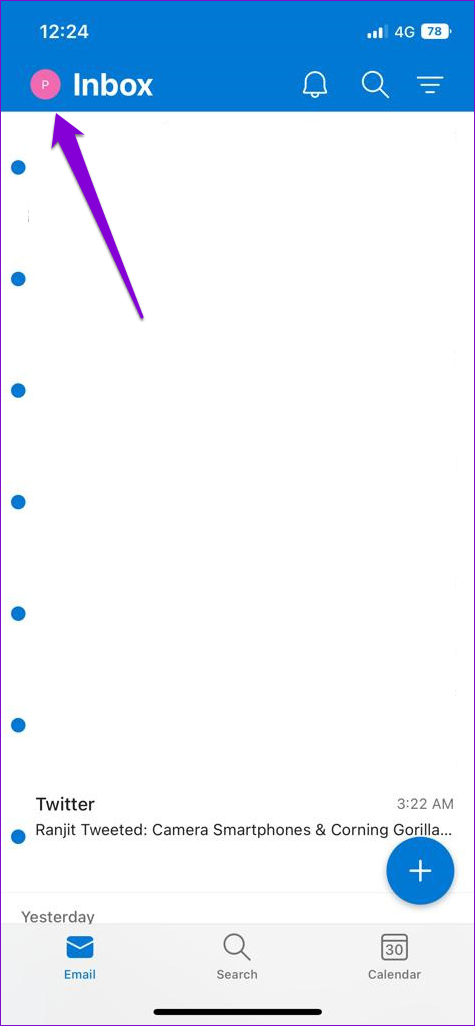
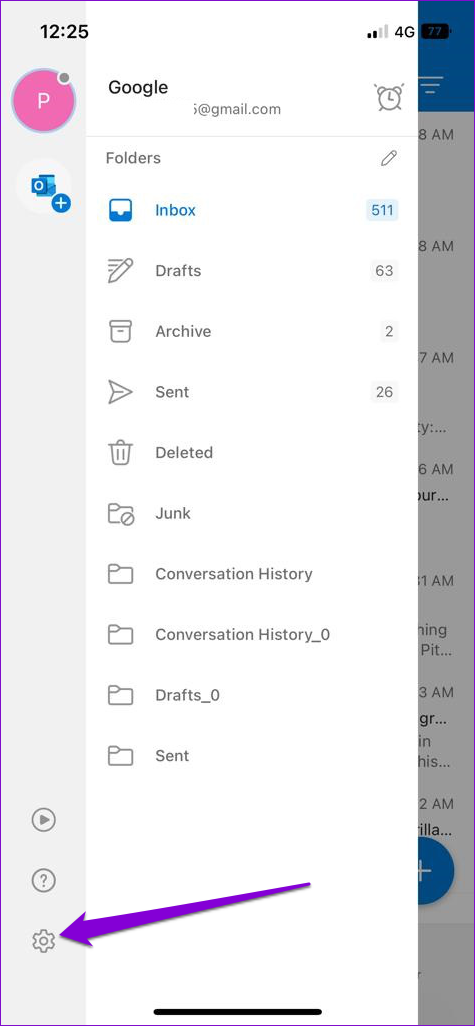
Schritt 2: Wählen Sie Ihr E-Mail-Konto aus.
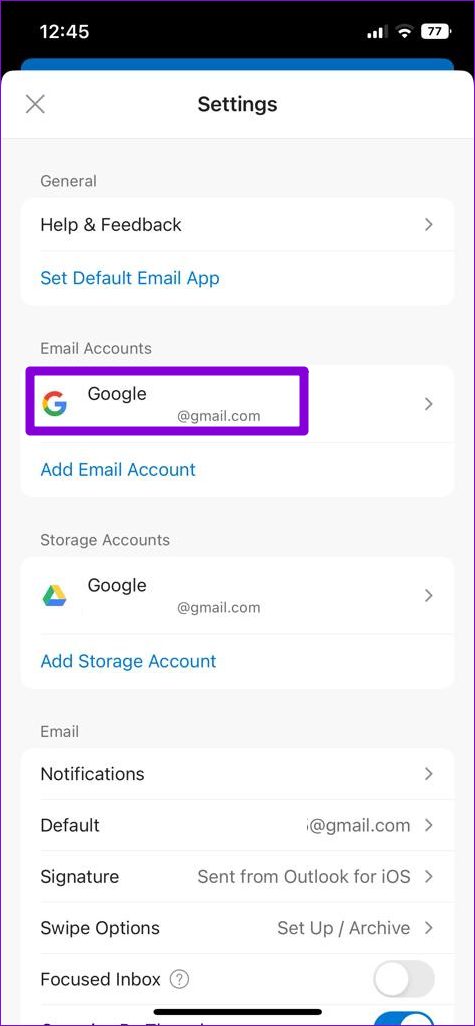
Schritt 3: Tippen Sie auf Konto löschen.
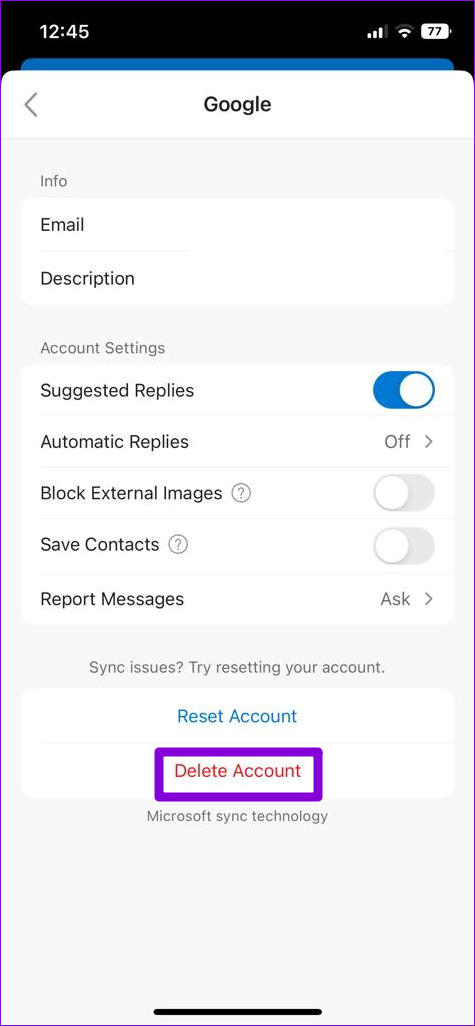
Schritt 4: Gehen Sie zurück zum Einstellungsmenü und tippen Sie auf „E-Mail-Konto hinzufügen“, um sich mit Ihrem Konto anzumelden.
8. Aktualisieren Sie die Outlook-App
App-Updates bringen in der Regel Fehlerbehebungen und Leistungsverbesserungen für eine App. Wenn das Synchronisierungsproblem auf die bestimmte Version der App beschränkt ist, die Sie verwenden, hilft es, die App zu aktualisieren.
Gehen Sie zum App Store und aktualisieren Sie die Outlook-App. Danach sollte Outlook Ihre E-Mails wie zuvor synchronisieren.
Verpassen Sie keine E-Mail mehr
Wir hoffen, dass eine der Lösungen Ihnen dabei geholfen hat, Outlook auf Ihrem iPhone zum Laufen zu bringen. Wenn weiterhin Probleme auftreten, ziehen Sie in Betracht, auf Ihrem iPhone zu einer anderen E-Mail-App zu wechseln.